TI 毫米波雷达开发:(五)使用 DCA1000EVM + IWR6843ISK 进行毫米波雷达原始数据采集与可视化,保姆级教程!!
详细介绍了如何使用 DCA1000EVM + IWR6843ISK进行毫米波雷达原始数据采集与可视化
| 上一篇 | 下一篇 |
|---|---|
| 开发所需软件 | 待写 |
目录
原始数据采集
开始之前,请确保所有软件都安装完毕,并且可以正常运行(B站有相关视频教学)
DCA1000EVM 和 IWR6843ISK 容易发烫(属于正常现象),所以在通电之前,最好做好准备工作,掌握软件使用流程。
目的:熟悉采集流程。
任务:使用 DCA1000EVM + IWR6843ISK 进行毫米波雷达原始数据采集与可视化。
(1) 硬件准备:
- 1 台 DCA1000EVM 评估板
- 1 块 IWR6843ISK 毫米波雷达开发板
- 1 个 5V/2.5A(电流要求不小于2.5A)电源适配器
- 一个拓展坞(带USB口和千兆网口)【主要为了不让线插得到处都是】
- 2 根 micro USB 线
- 1 根 RJ45 网线
- 1台电脑

(2) 软件准备:
软件在之前已经全部安装好,采集数据只需要用到下面这些。
- Uniflash:烧写程序(bin文件)
- mmWave Studio:设置 chirps
- mmwave sdk:
- MATLAB Runtime Engine
- FTDI 驱动(安装 mmWave Studio 时自动安装该驱动)
(3) 实验步骤
先关闭杀毒软件,然后再把防火墙全部关=闭!!!全部!!
上一条很重要
上一条很重要
①板子拨码开关设置与板间连接
DCA1000EVM 上有三个拨码开关,分别是:SW1、SW2、S1 。刚买来的时候 SW1 和 SW2 是乱的,S1=0101 默认别动就行。
SW1=110 ,SW2=00001000 。

板间连接如下图所示:

供电方式有两种:
-
用 DCA1000EVM 给 IWR6843ISK 供电时:DCA1000EVM 的大拨码开关 SW3 要拨到 DC_JACK_5V_IN (以上图为例就是往上拨)
这个时候需要给 DCA1000EVM 外接 5V/2.5A 电源适配器(本测试即使用此种方式)
-
用 IWR6843ISK 给 DCA1000EVM 供电时:DCA1000EVM 的大拨码开关 SW3 要拨到 RADAR_5V_IN (以上图为例就是往下拨)
这个时候电脑通过 micro USB 口给 IWR6843ISK 供电,IWR6843ISK 再通过背部的 60 针 Samtec 接口给 DCA1000EVM 供电。
②以太网设置及检查端口号
所有接线全部弄好之后(包括网线),在电脑搜索框里搜索 “查看网络连接” ,回车后出现如下页面:

右击 没标红✖ 的以太网 ⟶ \longrightarrow ⟶ 属性 ⟶ \longrightarrow ⟶ 双击 “Internet协议版本4(TCP/IPv4)” ⟶ \longrightarrow ⟶ IP地址填为 192.168.33.30 ,子网掩码填为 255.255.255.0 。

若均设置正确,则在设备管理器中会出现以下 6 个端口。

前四个 AR 开头的是 DCA1000EVM 的端口。
下面两个是 IWR6843ISK 的端口(Enhanced COM Port 是用户端口:用来烧写程序与调试;Standard COM Port 是数据端口:用来传输数据)。
③将自带的 demo 程序 bin 文件烧录到 IWR6843ISK 中
将 IWR6843ISK (的SOP)设置为刷写模式,即将拨码开关(S1)设置为 10110X(第六位随意,往上拨是1),设置完成后,再按一下 RESET(S2)键;

打开 Uniflash,选择 IWR6843ISK,再点击 start 键;

选择 xwr68xx_mmw_demo.bin 文件,设置好端口(即前面的 Enhanced COM Port 端口),再点击 load image 键进行烧录;
(bin 文件位置:C:\ti\mmwave_sdk_03_06_02_00-LTS\packages\ti\demo\xwr68xx\mmw\xwr68xx_mmw_demo.bin)

烧录过程如下(大约几分钟,耐心等待):

若烧录成功,下方控制台(Console)会出现 “[SUCCESS] Program Load completed successfully.” 绿色字样。
若烧录不成功,则:①检查 bin 文件路径中是否有中文,②检查串口是否设置正确,③检查芯片是否选择正确,④若一直烧写不成功,可以在 Setting 里面点击Format SFLASH 清空之后再试试。
④使用 mmWaveStudio 对板子进行连接配置
在使用 mmWaveStudio 的过程中,大部分需要点的按键会按顺序变成蓝色或用蓝色框包裹。
每进行一步,都要注意绿色和红色部分字体,以及最右侧的 Output 内容,一旦有红色报错,那就要停下来检查,甚至要重新开始。
烧录成功后,根据用户手册,将 IWR6843ISK 的拨码开关 S1(SOP)设为 01100X(第六位随意,往上拨是1)。
-
打开 mmwavestudio :(这里因为我做过实验,所以有些地方他就保留了历史信息)
首先是 Connection 界面。

-
选择自己雷达板的 Operating Frequency(工作频率)和 Device Variant(设备型号)

-
点击最右下方的 Browse ,选择数据捕获 demo 文件
(文件位置:C:\ti\mmwave_studio_02_01_01_00\mmWaveStudio\Scripts\DataCaptureDemo_xWR.lua)
-
点击 “setup DCA1000” ⟶ \longrightarrow ⟶ 单击 “connect,reset and” 按钮

点击完之后,软件会自动识别 DCA1000EVM 的 FPGA 接口。
-
单击蓝色框 “set(1)”
-
端口设置为 COM9(Enhanced COM Port),波特率设置为 921600,单击蓝色框 “connect(2)”

如果没有识别出端口号,点击蓝色旋转箭头刷新。
-
在页面下方的 Files 内,从本地依次选择对应的 BSS FW 和 MSS FW 对应文件进行配置,然后依次单击蓝色框 “load” 键(Load过程中会有进度条)
(BSS FW 的位置:C:\ti\mmwave_studio_02_01_01_00\rf_eval_firmware\radarss\xwr68xx_radarss.bin)
(MSS FW 的位置:C:\ti\mmwave_studio_02_01_01_00\rf_eval_firmware\masterss\xwr68xx_masterss.bin)

-
单击右侧蓝色按钮 “SPI connect(5)”

-
单击右侧蓝色按钮 “RF Power-up(6)”
-
第9步做完之后, Connection 界面就配置好了
⑤使用 mmWaveStudio 对 chirps 进行配置
-
点击 mmWaveStudio 软件的 StaticConfig 页面(最上方第二行)
-
选择收发天线数其他配置选择默认,一路点亮蓝色的按键即可(几个 Set 和一个 RF init Done)
(以三发四收为例,要勾选三个发射通道、四个接收通道)

-
点击 mmWaveStudio 软件的 DataConfig 页面,选择默认配置,按照顺序点击蓝色框 “Set” 键

-
点击 mmWaveStudio 软件的 SensorConfig 页面

其中 Profile 配置为默认(点击 Set ),Chirp 配置如下所示:
需要先只勾选 TX0 ,令 Start Chirp for Cfg=0 、End Chirp for Cfg=0 ,点击 “Set” 键;

再只勾选 TX1 ,令 Start Chirp for Cfg=1 、End Chirp for Cfg=1 ,点击 “Set” 键;

再只勾选 TX2 ,令 Start Chirp for Cfg=2 、End Chirp for Cfg=2 ,点击 “Set” 键;

此时再点击 “manage chirps” 键会出现如下界面:

Frame 配置如下(可根据自己的需求来设置帧数和 Chirp 数),点击 Set :

-
数据采集
仍在 SensorConfig 页面,依次点击此处的:DCA1000 ARM ⟶ \longrightarrow ⟶ TriggerFrame(触发帧, EVM板开始发射信号) ⟶ \longrightarrow ⟶ stop frame ⟶ \longrightarrow ⟶ postproc(当数据采集完后,点击 PostProc 进行数据处理),这里主要还是要按照软件自动的蓝色框顺序点击按键,很可能不需要点 stop frame 键。
(点击 TriggerFrame 的时候,就已经开始采集了)

采集过程 DCA1000EVM 上的指示灯会闪烁。
-
点击 PostProc 后的界面如下:
右上角可以滑动 Frame 查看每一帧的结果,也可以点击 Play 运行所有帧。

上述步骤之后,可以得到 adc_data.bin 二进制文件,使用 MATLAB 可以读取此文件,提取出信号,并进行后续处理
采集的这些信号,都是经过开发板内部混频后的中频信号,可直接进行距离FFT

魔乐社区(Modelers.cn) 是一个中立、公益的人工智能社区,提供人工智能工具、模型、数据的托管、展示与应用协同服务,为人工智能开发及爱好者搭建开放的学习交流平台。社区通过理事会方式运作,由全产业链共同建设、共同运营、共同享有,推动国产AI生态繁荣发展。
更多推荐
 已为社区贡献1条内容
已为社区贡献1条内容
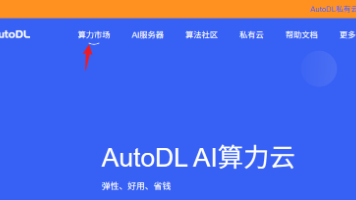







所有评论(0)